
Bibẹrẹ pẹlu Windows 7 ati nigbamii ti awọn ẹya ẹrọ iṣẹ yii, awọn olumulo ti awọn kọnputa ti ara ẹni bẹrẹ lati dojuko ipo dipo. Nigba miiran lẹhin ilana fifi sori ẹrọ, tun ṣe imudojuiwọn, OS ti ṣẹda laifọwọyi ati pe OS ti han laifọwọyi ati apakan ti o ju 400, eyiti a pe ni "ni ipamọ nipasẹ eto". Iwọn lilo iṣẹ Iwọn, ati pe ti o ba jẹ diẹ sii, Windows bootloader, iṣeto eto aifọwọyi ati data ẹbò faili lori dirafu lile. Nipa ti, Olumulo yii le iyalẹnu: Ṣe o ṣee ṣe lati yọ iru iru apakan bẹ ati bi o ṣe le se i ni iṣe?
A yọ abala naa "fipamọ nipasẹ eto" ni Windows 7
Ni opo, otitọ ti wiwa lori kọnputa pẹlu apakan Windows ti Winchester ti wa ni ifipamọ nipasẹ eto naa ko ṣe aṣoju ewu pataki tabi inira fun olumulo ti o ni iriri. Ti o ko ba ni lati wọ iwọn didun yii ki o ṣe awọn ika ọwọ laibikita pe pẹlu awọn faili eto, lẹhinna disiki yii le dakẹ. Yiyọ pipe rẹ ni nkan ṣe pẹlu iwulo lati gbe data pẹlu iranlọwọ ti sọfitiwia pataki ati pe o le ja si awọn Windows ti o ni agbara pipe. Jade ti o ni ironu julọ fun olumulo deede ni lati tọju apakan ti o fi pamọ OS lati adaorin tuntun ṣe eyiti o jẹ awọn iṣe ti o rọrun.Ọna 1: tọju ipin
Ni akọkọ, jẹ ki a gbiyanju lati mu ifihan ti ipin ti o yan ninu ẹrọ lile ni ẹrọ iṣẹ ẹrọ boṣewa ati awọn alakoso faili miiran. Ti o ba fẹ tabi nilo, iru iṣẹ le ṣee ṣe pẹlu eyikeyi iwọn didun ti o fẹ ti winchester. Ohun gbogbo ti wa ni ga pupọ ati rọrun.
- Tẹ bọtini ibere ati lori taabu ti o tẹ tẹ-ọtun tẹ lori "kọnputa" ila ". Ninu akojọ aṣayan silẹ, yan Isakoso ka.
- Ninu window ti o han ni apa ọtun, a rii iṣakoso "disk" paramita ati ṣii. Nibi a yoo gbe gbogbo awọn ayipada pataki ni ipo ifihan apakan ni ifipamọ nipasẹ eto.
- Tẹ lori PCm lori aami ipin ti o yan ki o lọ si "Yi lẹta awakọ tabi ọna si disk".
- Ni window tuntun, a pinpọ kuro ni dida asopọ disiki naa ki o tẹ aami LKM si "Paa aami.
- Mo jẹrisi isọdọmọ ati iwulo awọn ero wa. Ti o ba jẹ dandan, hihan ti iwọn yii le tun pada ni eyikeyi akoko ti o rọrun.
- Ṣetan! Iṣẹ-ṣiṣe ti ni ipinnu ni ifijišẹ. Lẹhin atunbere ẹrọ naa, ipin iṣẹ ti o fi pamọ yoo di alaihan ninu adao. Bayi aabo kọnputa ni ipele to tọ.
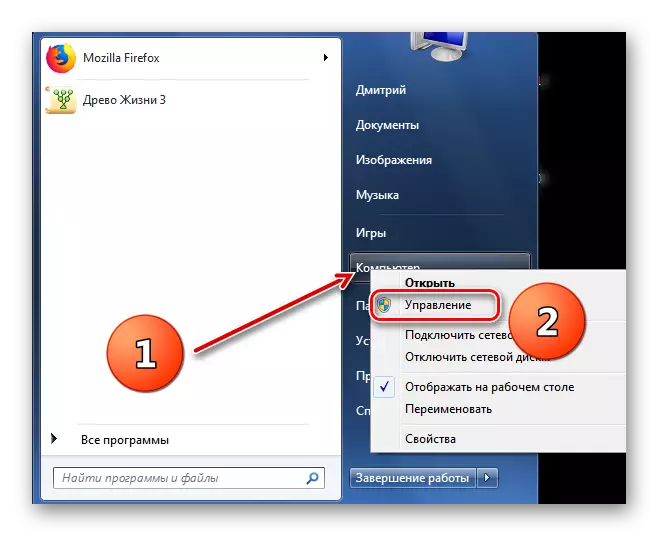
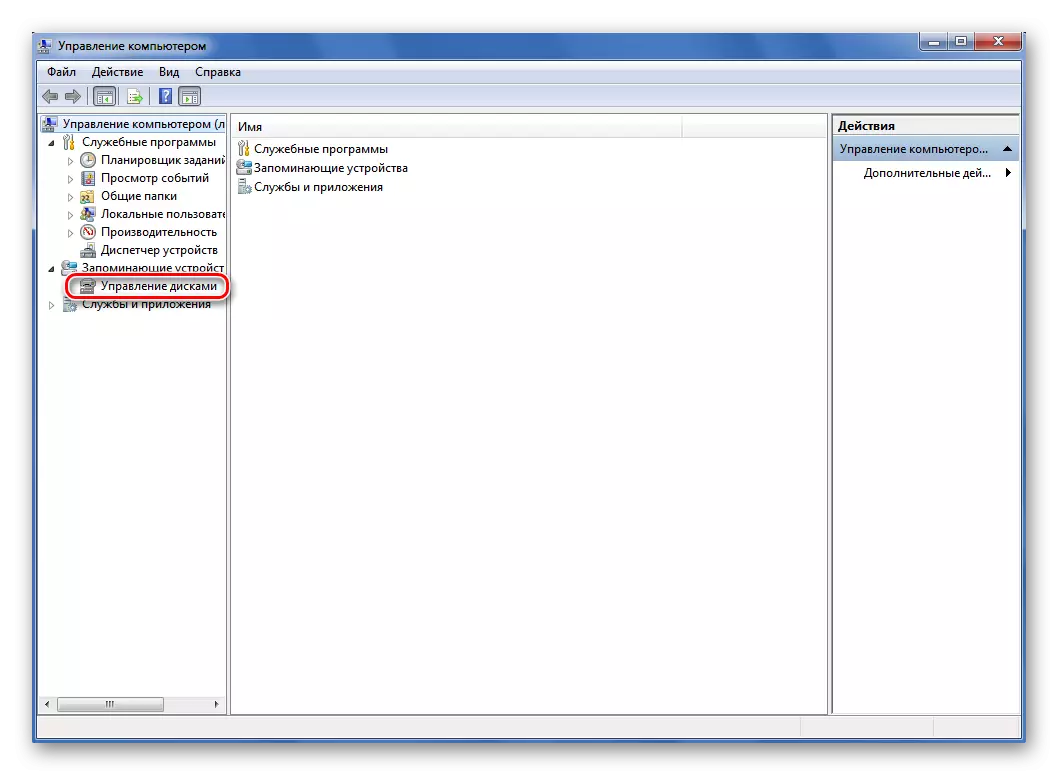
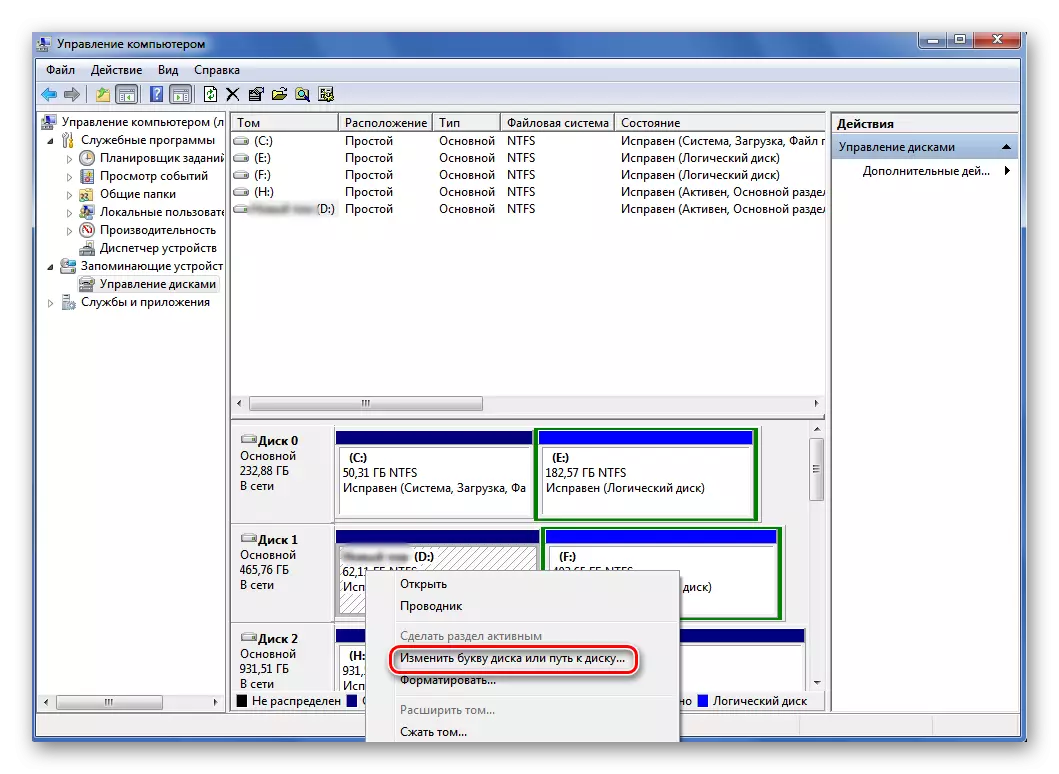
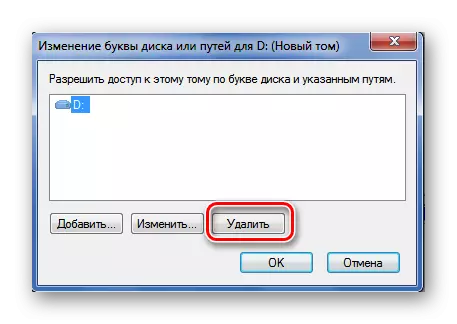

Ọna 2: idilọwọ ẹda ẹya nigba fifi OS sori
Ati pe ni bayi a yoo gbiyanju lati jẹ ki disiki patapata si wa, nigbati o fi Windows 7. Sanwo ni kiada pe iru awọn iwe afọwọkọ bii o ba ni alaye ti o niyelori ni ọpọlọpọ awọn apakan ti dirafu lile. Lẹhin gbogbo ẹ, ni ipari, eto kan ti disiki lile yoo ṣẹda. Pa data to ku yoo sọnu, nitorinaa wọn nilo lati daakọ si awọn oniriwewed media.
- A tẹsiwaju lati fi sori Windows bi o ti ṣe deede. Lẹhin didakọ awọn faili insitola, ṣugbọn ṣaaju oju-iwe aṣayan ti disk eto iwaju, tẹ apa isalẹ F10 Papọ lori bọtini itẹwe ki o ṣii laini aṣẹ naa. Tẹ pipaṣẹ Distart ki o tẹ Tẹ Tẹ.
- Lẹhinna o tẹ ninu disk Yan Dipọ 0 tọ ati tun ṣe ifilọlẹ ipaniyan ti bọtini titẹ sii aṣẹ. Ẹya ti a fi sii jẹ pe o ti yan disiki 0.
- Bayi a kọ aṣẹ tuntun ti akọkọ ipin ipin ki o tẹ Tẹ lẹẹkansi, iyẹn ni, a ṣẹda eto ti disiki lile.
- Lẹhinna pa console pipaṣẹ ki o tẹsiwaju fifi sori ẹrọ ti Windows sinu apakan nikan. Lẹhin fifi sori ẹrọ ti fifi sori ẹrọ OS, a kii yoo rii apakan ti a pe ni "Ifipamọ nipasẹ kọmputa ti ara wọn.


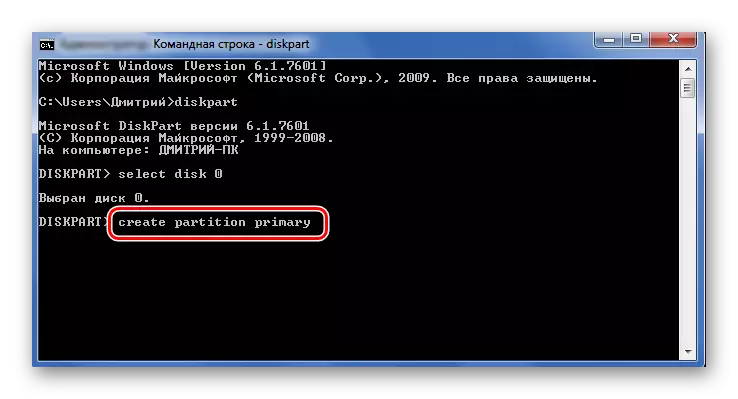
Gẹgẹbi a ti fi sori ẹrọ, iṣoro wiwa ti ipin kekere ti o wa ni fipamọ nipasẹ ẹrọ nṣiṣẹ ni o ṣee ṣe lati yanju boya olumulo alaciece. Ohun akọkọ ni lati sunmọ awọn iṣe eyikeyi daradara. Ti o ba ṣiyemeji ohunkohun, o dara lati lọ kuro ni ohun gbogbo bi o ti wa ṣaaju ikẹkọọ ti alaye imọ-ẹrọ. Ati beere awọn ibeere wa ninu awọn asọye. Pick iboju Atẹle iboju!
Ka tun: Pada sipo igbasilẹ BBR ni Windows 7
